Supprimer les logiciels espions et malveillants de son ordinateur
Malgré
toute votre vigilance, il arrive que des logiciels espions (spywares),
malveillants (malwares) ou publicitaires (adwares)
arrivent à pénétrer votre système. Les conséquences ? Des pop-up publicitaires
qui s’affichent aléatoirement, des programmes qui lisent le contenu de votre
disque dur pour l’envoyer sur des serveurs mal intentionnés, des défaillances
système… Pour faire face à ces menaces, le Crabe vous propose des
antimalwares et antispywares gratuits pour vous
protéger et supprimer toutes ces menaces définitivement !
En
effet vous avez beau vous équiper d’un anti-spyware ou d’un anti-malware
avec une protection en temps réelle (la plupart des antivirus actuels possèdent
cette fonctionnalité), si vous n’êtes pas assez prudent, des logiciels
espions peuvent quand même pénétrer votre système.
Pour
rappel, comme je l’explique dans l’article Choisir et installer un antivirus et
un pare-feu, il n’est pas bon de multiplier les logiciels de protection. Je dis
ça pour ceux qui auraient tendance à croire que s’équiper à la fois d’un
logiciel antivirus, antispyware et antimalware
les protège efficacement. Il est préférable d’installer un seul antivirus,
amplement suffisant pour vous protéger. En complément, vous
pouvez utiliser un logiciel anti-malware et lancer un scan
deux à trois fois par mois pour vérifier si vous n’avez pas été infecté. Vous
pouvez aussi effectuer ce scan mensuel avec votre antivirus actuel. Cependant,
il est préférable d’utiliser un autre logiciel de protection car tous
n’utilisent pas les mêmes algorithmes de détection de spywares,
vous avez donc plus de chance de savoir si votre PC est infecté.
Tous les
antivirus
d’aujourd’hui sont équipés pour faire face à toutes ces nouvelles menaces : malwares,
spywares, adwares, etc. Pas besoin donc de surcharger votre système en
installant un anti-malware avec analyse en temps réel ! En
plus de faire ralentir votre ordinateur, multiplier les logiciels de
protection diminuent très nettement l’efficacité des protections que
vous avez installées car ces logiciels rentrent souvent en conflits.
Alors… comment fait-on pour se protéger ? Et quelle
est la différence entre un malware, un spyware et un adware ?
On
emploie souvent à tord des termes comme virus ou malware pour
désigner toutes sortes de logiciels nuisibles. Pour bien
distinguer et comprendre la fonction de chaque programme, je vous propose d’abord un
petit récapitulatif sur les différents types d’infection. Puis
je vous montre comment désinfecter un PC infecté par un malware ou un
spyware.
Au
sommaire
- 1 Les différents types
d’infection
o
1.1 Les logiciels malveillants
– malwares
o
1.2 Les logiciels espions –
spywares
o
1.3 Les logiciels publicitaires
– adwares
- 2 Comment se protéger face
aux spywares et aux malwares ?
o 2.1 AdwCleaner
o 2.2 Spybot Search and Destroy
§
2.2.1 Fonctionnalités
§
2.2.2 Téléchargement et
installation
§
2.2.3 Supprimer les malwares avec
Spybot
§ 2.2.4 Protéger son navigateur web avec Spypot
Les différents types d’infection
Les logiciels malveillants – malwares
Les malwares
– ou logiciels malveillants – sont des programmes qui nuisent
au fonctionnement de votre ordinateur. Les malwares englobent : les virus, les
vers, les cheveux de Troie…
Tous ces programmes
parasites suivent la même démarche : infection, multiplication puis
action nocive. Dans un premier temps, ils s’introduisent dans des fichiers
présents sur votre PC (phase d’infection). En exécutant ces
fichiers plus tard, vous permettez l’exécution du code du virus de manière
silencieuse, laquelle infecte d’autres fichiers (phase de
multiplication) et permettra le lancement de l’action novice. Celle-ci
pourra être déclenchée de différentes manière – cela dépend du virus. L’action
novice conduit à des perturbations graves de l’ordinateur :
ralentissement, effacement ou corruption de fichiers, formatage du disque dur…
Les logiciels
espions – spywares
Les spywares
– ou logiciels espions – sont des programmes qui collectent et
transmettent des informations présentes sur votre ordinateur. En ayant
connaissance de votre profil utilisateur, les logiciels espions
peuvent alors afficher des publicités ciblées et à votre insu sur votre
ordinateur.
Mais les spywares
peuvent aussi de montrer plus dangereux : ils sont capables d’espionner les
programmes que vous exécutez et les sites web que vous visitez, télécharger des
virus, installer des chevaux de troie ou pire : capturer vos mots de passe en
enregistrant les touches que vous pressez sur votre clavier (keyloggers).
Les
logiciels
publicitaires – adwares
Les adwares
– ou logiciels publicitaires – sont des programmes qui
affichent de la publicité lorsque vous utilisez votre ordinateur.
Comment se protéger face aux spywares et aux malwares ?
Voici ce que vous
devez faire pour vous protéger contre les spywares et les malwares
: choisissez un logiciel antivirus, installez-le sur votre ordinateur et
laissez-le agir en arrière plan. Et une à deux fois par mois environ, effectuez
une analyse avec un logiciel anti-spypware parmi ceux que je
vais vous présenter. Aucun logiciel antivirus n’est imperméable,
c’est pourquoi il est bon d’effectuer des analyses antivirales
avec d’autres logiciels.
Parmi tous les logiciels
anti-malwares que j’ai pu tester, en voilà deux qui ont retenus mon
attention : AdwCleaner et Spybot Search and Destroy.
Pour tester leur efficacité, j’ai volontairement infecté ma machine de quelques
malwares :)
AdwCleaner
J’aime beaucoup AdwCleaner
car il scanne très rapidement votre ordinateur à la recherche de
malwares et de spywares, en plus d’être léger et très simple à
utiliser. C’est à l’heure actuelle l’outil de désinfection de logiciels
malveillants de référence.

AdwCleaner ne cherche que dans les
dossiers les plus susceptibles d’être infectés, il n’analyse pas la totalité
votre disque dur. D’après le site officiel, AdwCleaner est un
outil gratuit visant à supprimer :
- Les adware (programmes publicitaires)
- Les PUP/LPIs (programmes potentiellement
indésirables)
- Les toolbar (barres d’outils greffées au
navigateur)
- Les hijacker (détournement de la page de
démarrage du navigateur)
Si vous souhaitez
utiliser AdwCleaner, commencez par le télécharger puis lancez-le.
Il n’y a pas de programme d’installation, AdwCleaner se lance
directement. Pratique car vous pouvez le mettre sur une clé USB et le lancer
facilement depuis un PC infecté.
L’interface de l’outil
de désinfection est minimaliste et permet d’accéder aux fonctions
essentielles :
1.
Recherche : scanne votre ordinateur à la recherche de logiciels
malveillants. La recherche ne supprime rien sur votre PC, elle réalise
simplement un rapport d’infection
2.
Suppression : scanne et supprime tous les malwares de votre
ordinateur (vous pouvez voir ce qui va être supprimé en lançant d’abord une Recherche)
3.
Désinstaller : pour supprimer AdwCleaner de votre ordinateur
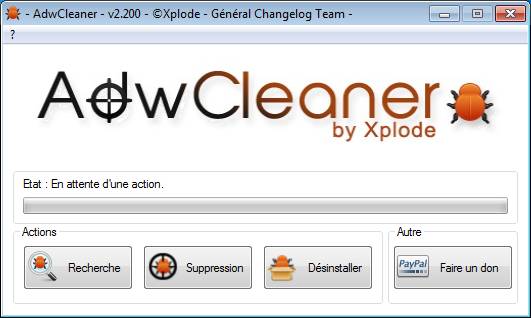
Commencez par
lancer la Recherche. AdwCleaner ouvre alors un
rapport d’infection dans le Bloc-Notes de Windows. Ce n’est pas très
clair au premier abord, donc voici comment lire le
rapport
d’AdwCleaner. Vous devez repérer les 4 catégories entre crochets et voir si des
éléments infectés ont été repérés :
- [Services]
- [Fichiers / Dossiers]
- [Registre]
- [Navigateurs]
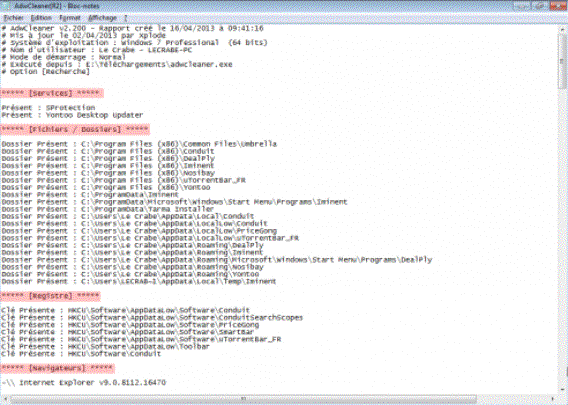
Si vous avez des
entrées sous une des catégories, c’est que votre ordinateur est infecté
par quelque chose. Fermez le Bloc-Notes et cliquez sur Suppression
pour lancer la désinfection de votre ordinateur. Tous vos
programmes doivent être fermés pour désinfecter votre PC, faite OK.
Une popup
d’informations s’affiche pour vous expliquer comment votre PC a pu être
infecté. Faite OK. Enfin, vous devez redemarrer votre ordinateur pour
terminer la désinfection, faite encore OK :)
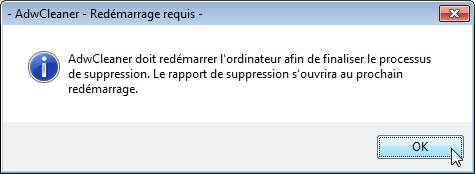
Après le
redémarrage de Windows, AdwCleaner vous liste tout ce qu’il a
supprimé (on retrouve les mêmes informations que lors de la Recherche).
Voilà votre PC
est bien désinfecté ! :ok: On va quand même vérifier si c’est bien le
cas en faisant une autre recherche avec AdwCleaner.
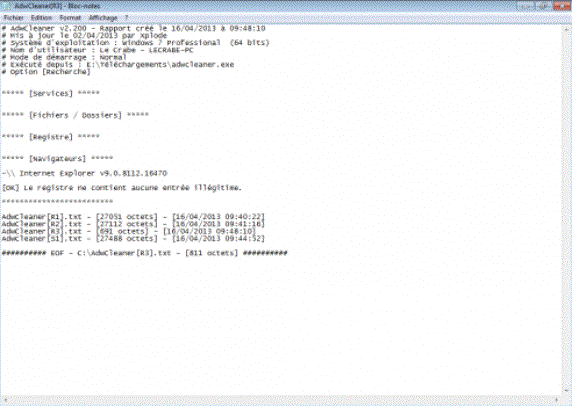
On a la
confirmation : AdwCleaner a bien supprimé les malwares
et les spywares de notre PC :)
N’oubliez pas de renouveler l’opération une à deux fois par mois.
Pour conclure, AdwCleaner
est un outil de suppression de logiciels malveillants très
simple à utiliser et vraiment efficace. Bref, c’est un logiciel
antimalware que je vous recommande très fortement ! ;)
Spybot Search and Destroy
Spybot
Search and Destroy est un outil de suppression de logiciels malveillants
qui se veut le plus complet possible.

Alors que
l’objectif d’AdwCleaner est de proposer un outil curatif
simple qui recherche dans les zones les plus sensibles de votre système, Spybot
Search and Destroy analyse lui l’ensemble de votre disque dur à la
recherche de malwares et ajoute d’autres fonctions de protection. Spybot est
donc plus précis mais le revers de la médaille est qu’il est aussi jusqu’à dix
fois plus long lors de la recherche de malwares !
Auparavant, j’avais
pour habitude d’utiliser le logiciel Malwarebytes Anti-Malware
que je trouvais vraiment efficace. Mais depuis les dernières versions, c’est
une vraie passoire chez moi ! Je referai des tests plus tard quand de nouvelles
versions seront disponibles car en l’état Malwarebytes me
déçoit, alors qu’il était pour moi le choix numéro 1.
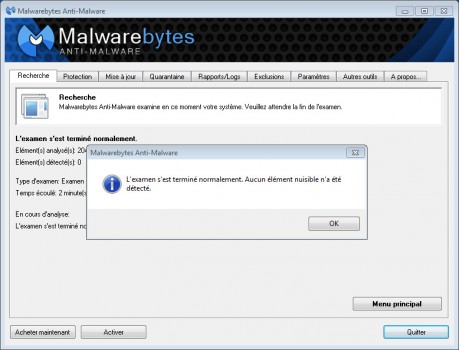
Depuis quelques
temps, je privilégie donc Spybot si je dois installer un antimalware
complet. Pour vous aider à l’utiliser, voici un tutoriel sur Spybot
Search and Destroy.
Fonctionnalités
Spybot
Search and Destroy existe en plusieurs versions : une gratuite et plusieurs payantes. Je
vais uniquement parler de la version gratuite, suffisante si vous n’avez besoin
que de détecter et supprimer les logiciels malveillants et les
rootkits de votre système.
Au niveau des
fonctionnalités, Spybot permet de protéger votre PC en
immunisant votre navigateur et le fichier hosts de Windows. Spybot permet aussi
d’analyser des fichiers et des dossiers spécifiques. Spybot
est livré avec sa propre liste blanche qui permet d’identifier si les fichiers
sont légitimes ou non, ce qui permet d’accélérer la recherche de malwares.
Le dernier avantage
de Spybot Search and Destroy est que vous pouvez obtenir une
assistance gratuite par mail auprès de l’équipe du logiciel même si vous
utilisez la version gratuite.
Téléchargement et
installation
Commencez par
télécharger la dernière version de Spybot Search and Destroy.
Télécharger Spybot Search and
Destroy
Lancez ensuite
l’installation. Le premier écran vous demande si vous voulez effectuer un don. Sélectionnez I am … installing Spybot for personal use, and will
decide later.
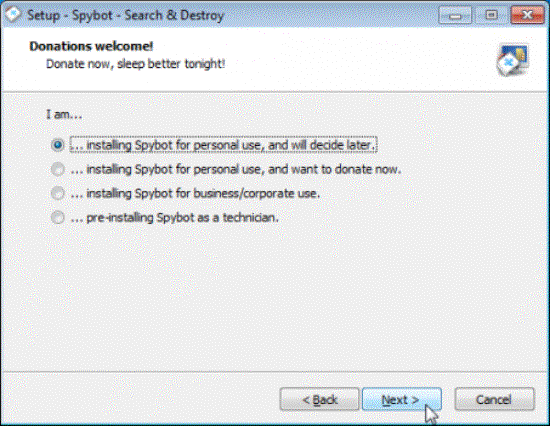
Choisissez d’installer les options par défaut en
choisissant I want to be protected without having to attend to it myself.
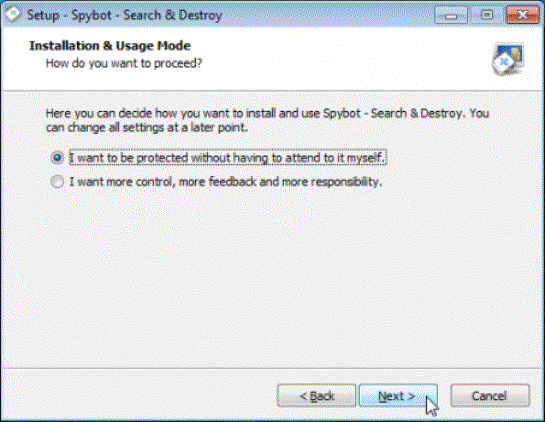 .
.
Continuez jusqu’à
la fin de l’installation du logiciel puis lancez-le avec les droits
administrateurs de préférence.
Supprimer les
malwares avec Spybot
L’interface de Spybot
Search and Destroy donne accès aux différentes fonctionnalités du
programme. On y trouve :
- System Scan : le module principal
de Spybot qui scanne entièrement votre PC à la recherche de logiciels
malveillants actifs.
- File Scan : permet de
sélectionner des fichiers et des dossiers à scanner sans faire une analyse
complète du système.
- Immunization : la vaccination
empêche les logiciels malveillants d’attaquer votre système. Il agit en
bloquant l’accès aux sites connus pour contenir des logiciels malveillants ou
indésirables à l’aide d’une liste noire.
- Quarantine : contient tout ce qui
a été supprimé par Spybot lorsque Windows était actif. Vous pouvez vous
débarrasser des vieux fichiers mis en quarantaine ou restaurer des
éléments supprimés s’il y avait des faux positifs.
- Update : permet de garder
Spybot à jour. Il affiche des informations sur les fichiers et vous
permettra de choisir ceux à mettre à jour.
Vous pouvez aussi
accéder aux options avancées du logiciel en cochant la case Advanced User
Mode.
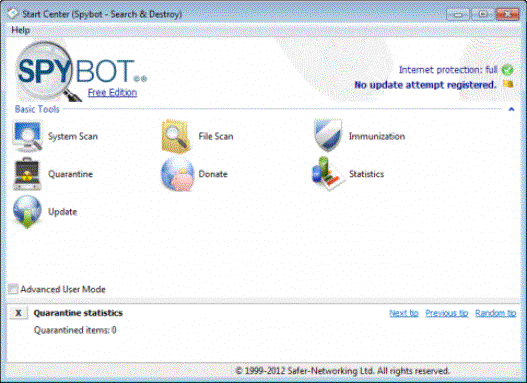
Première étape,
mettez à jour Spybot en cliquant sur le module Update
!
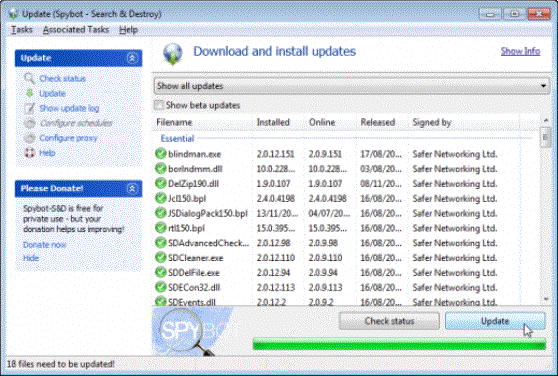
Spybot à jour, cliquez soit sur System
Scan pour faire une analyse complète de votre système ou sur File Scan
si vous préférez analyser des fichiers ou des dossiers spécifiques de votre
ordinateur. File Scan peut être utile si vous avez un doute sur la
fiabilité d’un fichier par exemple.
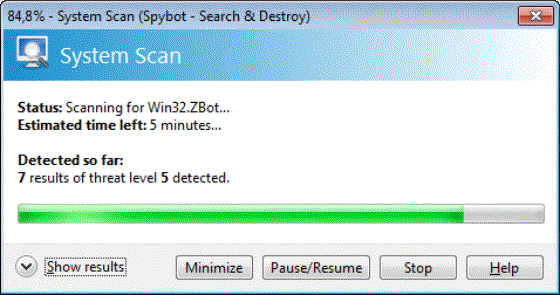
Une fois l’analyse
terminée, Spybot Search and Destroy affiche tous les malwares
et spywares qu’il a trouvés sur votre ordinateur.
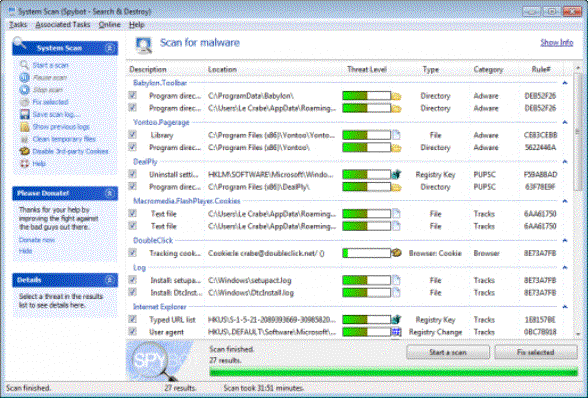
Vous devez
sélectionner les éléments que vous souhaitez supprimer. Par défaut, tous les malwares
détectés par Spybot sont cochés. Décochez les faux positifs si
nécessaires, puis cliquez sur Fix selected pour lancer l’éradication
des malwares (par suppression ou mise en quarantaine).
Spybot a besoin des droits
administrateur pour supprimer certains fichiers ou dossiers. Faite OK
si celui-ci vous les demande.
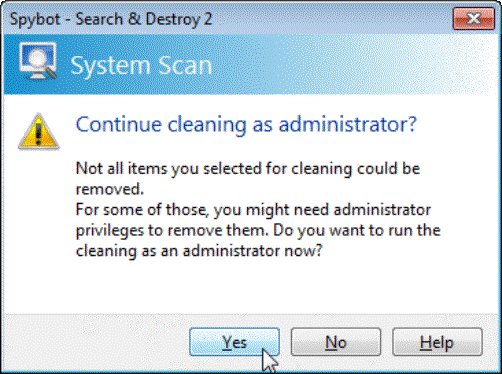
Le module Cleaner
se lance. Il permet de supprimer les logiciels malveillants
lorsque les tentatives précédentes ont échoué. Au redémarrage, il peut
également éradiquer les menaces en utilisant les résultats des analyses
précédentes, ce qui évite de devoir rescanner à nouveau le PC.
Cliquez sur Remove
malware pour lancer la suppression définitive des malwares.
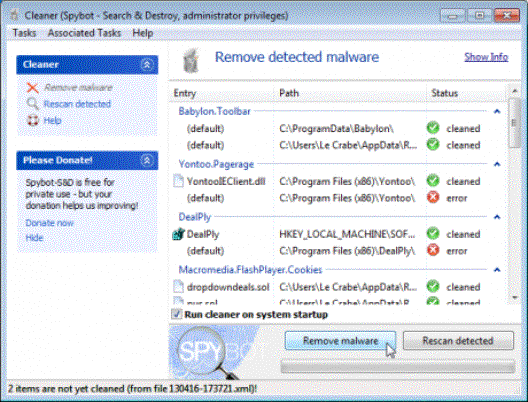
Quelques fois et en
dépit des droits administrateur, Spybot n’arrive pas à
supprimer certains fichiers ou dossiers infectés. Pour résoudre ce problème,
cliquez sur Yes quand la fenêtre d’erreur s’affiche.
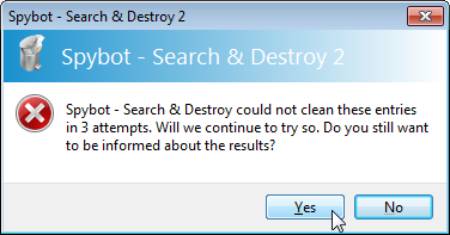
Cochez la case Run
cleaner on system startup puis rédémarrez votre ordinateur pour lancer la
suppression des éléments récalcitrants au démarrage de Windows.
N.B. : décochez la
case si vous vous apercevez que Spybot se lance automatiquement
à chaque démarrage de Windows. Pour cela, exécutez le programme SDCleaner.exe
présent dans le dossier C:\Program Files (x86)\Spybot – Search &
Destroy 2\.
Protéger son
navigateur web avec Spypot
Pour compléter
votre protection, vous pouvez utiliser le module Immunization
(vaccination en français) qui permet d’immuniser son ordinateur contre les logiciels
espions : il bloque les cookies, les installations de logiciels
malveillants, les sites web nuisibles et les autres menaces via ActiveX depuis
votre navigateur web.
Le module Immunization
ajoute également le plugin SDHelper à Internet Explorer qui agit comme
une seconde couche de protection pour bloquer les menaces.
Pour résumé, la vaccination permanente bloque les installateurs par leur ID
ActiveX et le plugin bloque tout le reste :)
Avant d’activer ce
module, soyez sûr qu’il ne rentre pas en conflit avec un logiciel de
protection que vous auriez sur votre ordinateur et qui protège déjà
votre navigateur web ! Votre système pourrait devenir instable et votre protection
contre les spywares se retrouverait très nettement diminuée.
Pour activer la vaccination
de Spybot Search and Destroy, cliquez sur le module Immunization
et cochez toutes les cases correspondant aux éléments qui vous souhaitez protéger
pour chaque navigateur web de votre système. Puis cliquez sur le bouton Apply
immunization pour vacciner votre navigateur.
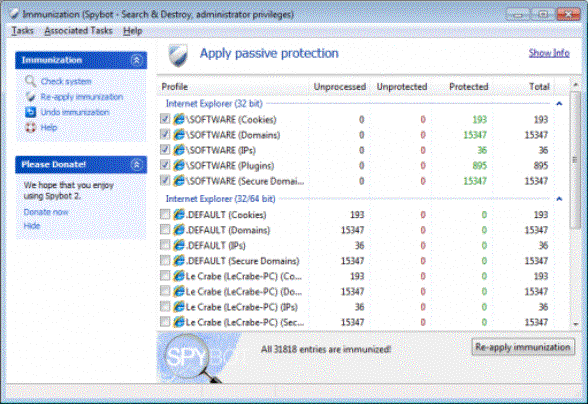
Voilà, votre
navigateur est maintenant protégé contre les spywares ! :ok:
Le mot de la finGrâce aux logiciels antimalwares AdwCleaner et Spybot
Search and Destroy, vous voilà armé pour éradiquer
efficacement les logiciels malveillants de votre ordinateur.
AdwCleaner s’adresse à ceux qui
souhaitent faire une recherche rapide de malwares dans les
endroits les plus sensibles de leur système. Il est simple à utiliser, très
efficace et ne cesse de s’améliorer au fil des versions. Spybot Search
and Destroy s’adresse quant à lui aux utilisateurs souhaitant des
fonctions avancées pour se protéger des malwares. Il permet
une analyse approfondie de tout son disque dur, de scanner des fichiers précis,
de mettre des fichiers en quarantaine ou encore de protéger son navigateur web.
Ces deux logiciels
gratuits sont complémentaires et amplement suffisants pour vous
protéger contre les malwares et autres spywares.
Je n’affirme pas que ce sont les meilleurs anti-malwares (il
n’existe pas de meilleur anti-X de toute façon), il en existe surement d’autres
aussi efficaces en terme de désinfection mais ce sont ceux que je vous
recommande de part leur efficacité et leur simplicité d’utilisation ;)